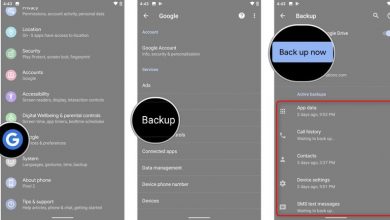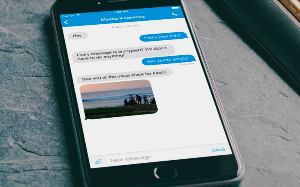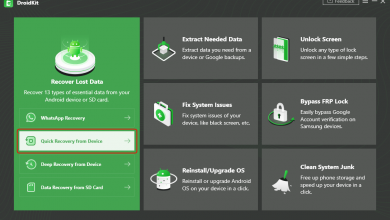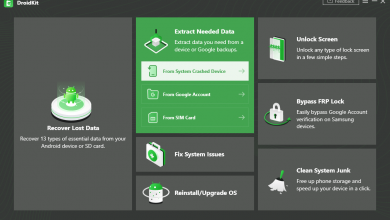Как получить фотографии со сломанного Samsung?

[ad_1]
Со сломанным устройством вы не можете получить доступ ни к одному из своих файлов. Если вам интересно, как получить фотографии со сломанного мобильного телефона Samsung, продолжайте читать эту статью и узнайте, как получить обратно ценный личный контент.
Потеря ваших личных фотографий из-за повреждения оборудования может сильно повредить вам, поскольку они не могут быть сохранены где-либо еще и, очевидно, невозможно воспроизвести. Если вы не знакомы с современными инструментами восстановления данных, вы, вероятно, думаете, что единственный вариант — выбросить телефон и забыть о фотографиях.

Получите фотографии со сломанного Samsung
Но на самом деле существует множество приложений для восстановления данных Samsung, которые вы можете использовать и сохранять все свои изображения без потери содержимого или уменьшения разрешения изображений. В этом тексте мы обсудим некоторые из лучших методов, которые вы можете применить для восстановления фотографий со сломанного телефона Android.
Снимайте фотографии со сломанного Samsung с помощью резервных копий Google
Облачное хранилище Google — отличный вариант резервного копирования для каждого пользователя Android. Если вы потеряли или сломали телефон Samsung, Google Диск позволит вам получить все изображения без малейших усилий. Важно, чтобы вы ранее включили опцию синхронизации в настройках своего устройства Samsung, чтобы изображения автоматически отправлялись на Google Диск, как только вы их создаете. Вы можете вручную загружать на Диск фотографии, которые считаете важными, даже без синхронизации. Независимо от того, как вы выполняли резервное копирование изображений, если они присутствуют в облаке, вы легко получите их обратно.

Войдите в Google Диск и загрузите фотографии
Вот процедура, которой вам необходимо следовать:
- Откройте Google Диск в браузере на вашем ПК.
- Войдите в Мой диск, используя свое имя пользователя и пароль Google. Вы увидите все фотографии, которые были ранее загружены.
- Выберите фотографии, которые хотите вернуть, щелкните их правой кнопкой мыши и выберите «Загрузить» в раскрывающемся меню.
Фотографии сразу загрузятся на ваш компьютер.
Получите фотографии со сломанного Samsung с SD-карты
Если ваш телефон Samsung сломался, и вы хотите сохранить свои фотографии, вы можете получить их с SD-карты. Однако этот вариант работает только в том случае, если вы ранее сохранили фотографии на SD-карту, и карта не была повреждена при поломке телефона или сбое системы.
Если с SD-картой все в порядке, вы можете извлечь ее из Samsung и вставить в другой мобильный телефон. После переноса карты в новый телефон необходимо проверить, разрешен ли доступ к данным карты. В таком случае вы можете найти свои фотографии на SD-карте.
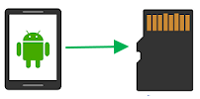
Извлечение фотографий со сломанного Samsung на SD-карту
Используйте DroidKit, чтобы получить фотографии сломанного Samsung
DroidKit — мощный инструмент для решения многих проблем с телефоном Samsung. Вы можете легко и просто исправить системные проблемы, переустановить и обновить ОС Android, извлечь все данные из учетной записи Google, SD-карты или SIM-карты. Можно восстановить различные типы данных, включая фотографии в любом формате. DroidKit хорошо работает с телефонами нескольких производителей, и Samsung является одним из поддерживаемых брендов, для которых гарантировано полное восстановление.
Вот что вам нужно сделать, чтобы извлечь фотографии из сломанного телефона. Для начала загрузите DroidKit на свой компьютер и подключите к нему устройство Samsung с помощью кабеля USB.
Когда вы будете готовы начать процесс, выполните следующие действия:
Шаг 1. Запускаем DroidKit, go на панель «Извлечь необходимые данные» и выберите «Из системного сбойного устройства ».
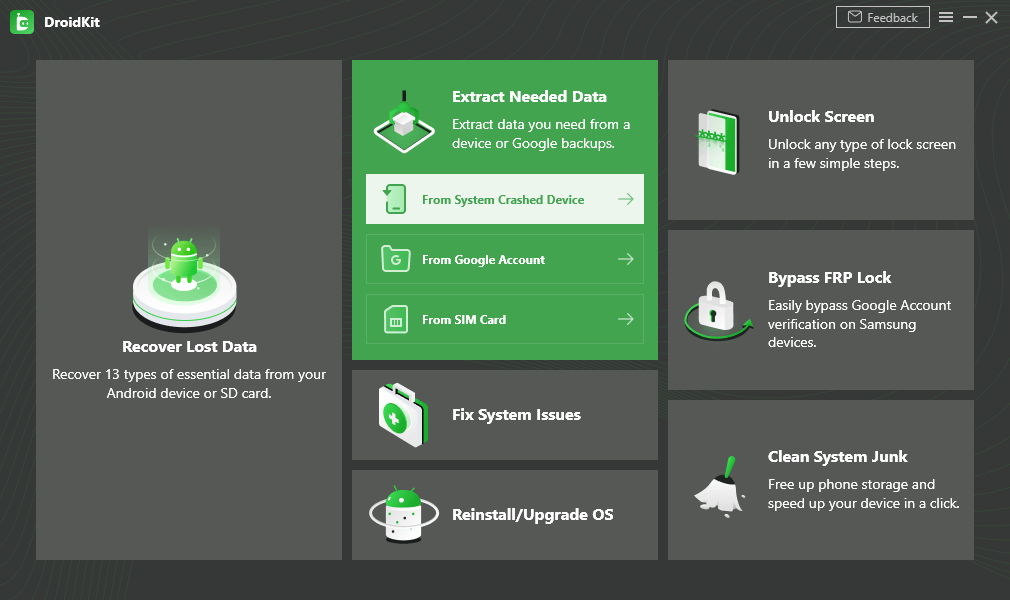
Выберите Извлечь из системного сбойного устройства.
Шаг 2. Здесь вы можете посмотреть, какие типы данных вы можете восстановить со сломанного Samsung. Проверять «Фотографии» и нажмите «Пуск».
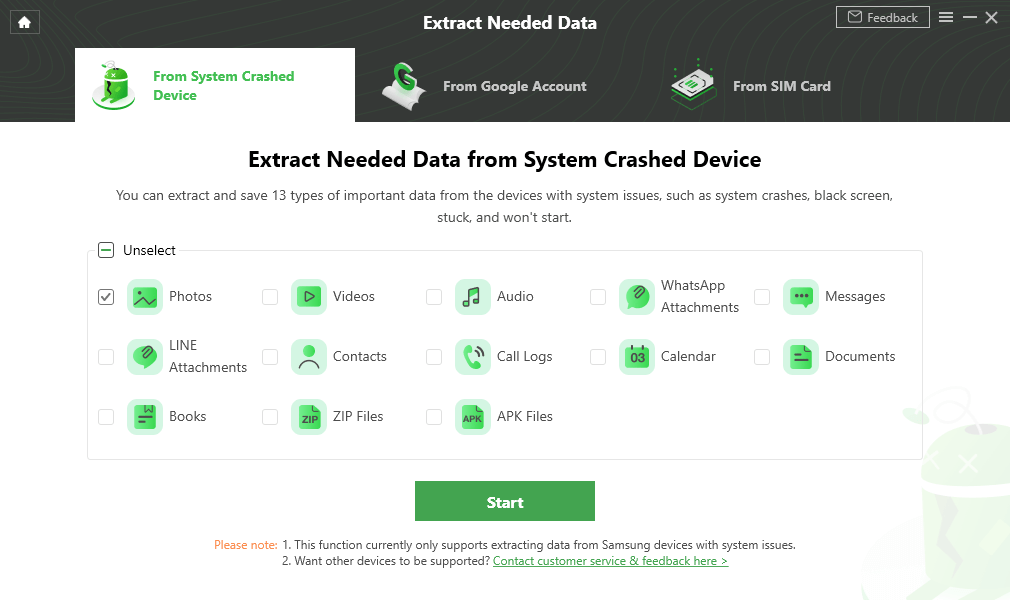
Выберите «Фото» и «Пуск».
Шаг 3. Переведите Samsung в режим восстановления и нажмите «Загрузить прошивку».
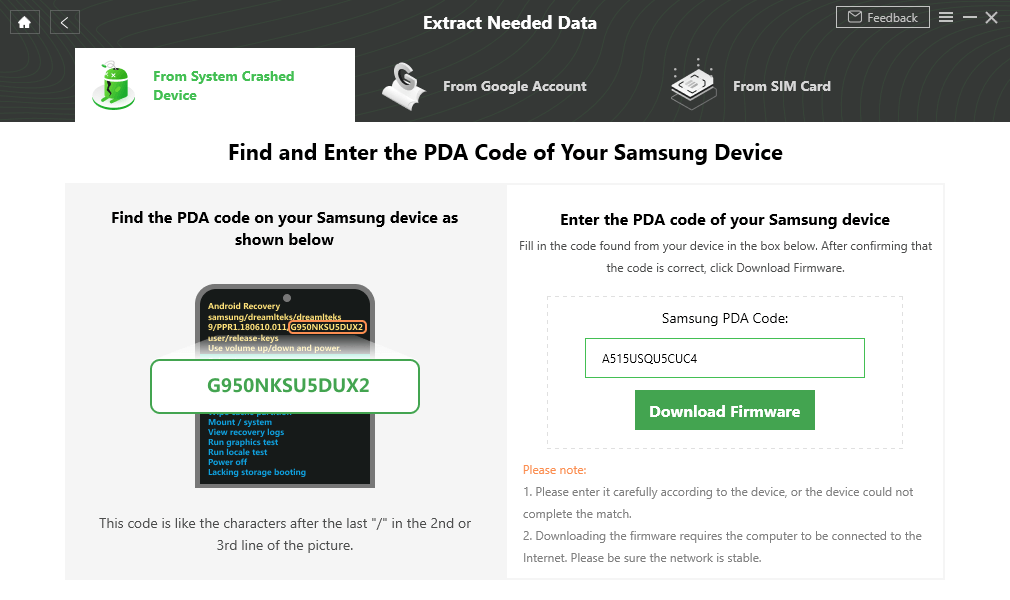
Введите код PAD
Шаг 4. После загрузки прошивки нажмите на значок «Исправить сейчас » кнопка.
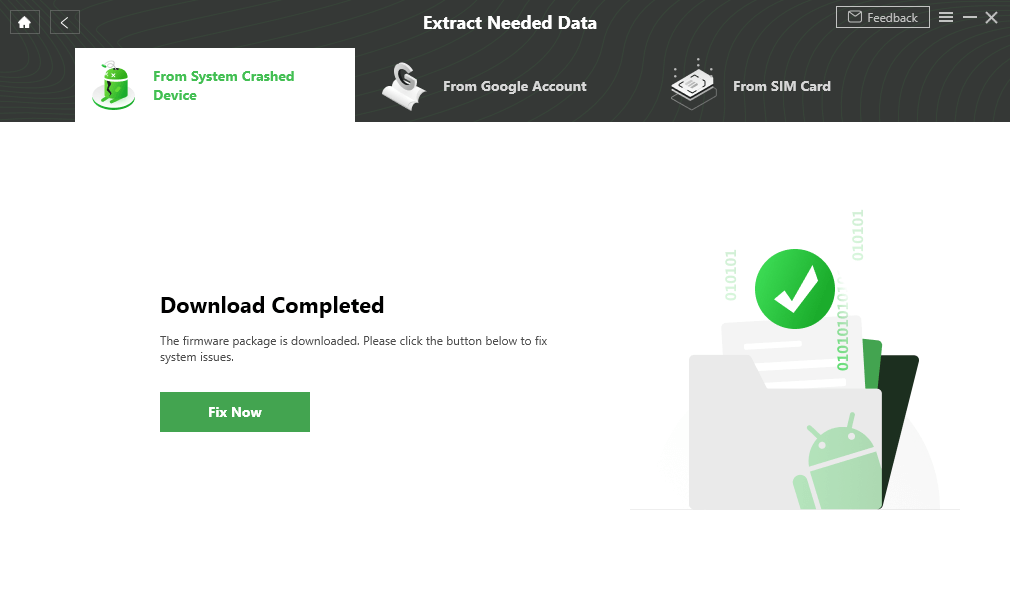
Прошивка загружена и нажмите Исправить сейчас
Шаг 5. Переведите устройство в режим загрузки и нажмите «Далее», чтобы продолжить.
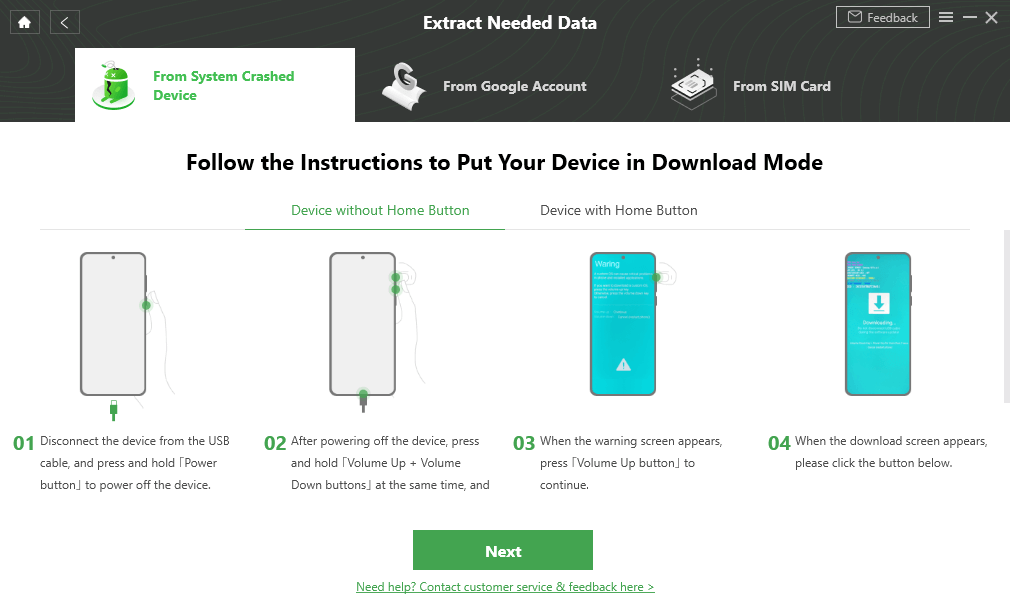
Переведите ваше устройство в режим загрузки
Шаг 6. Подождите, пока cрашированная система будет успешно исправлена. Нажмите кнопку «Завершить», чтобы выйти.
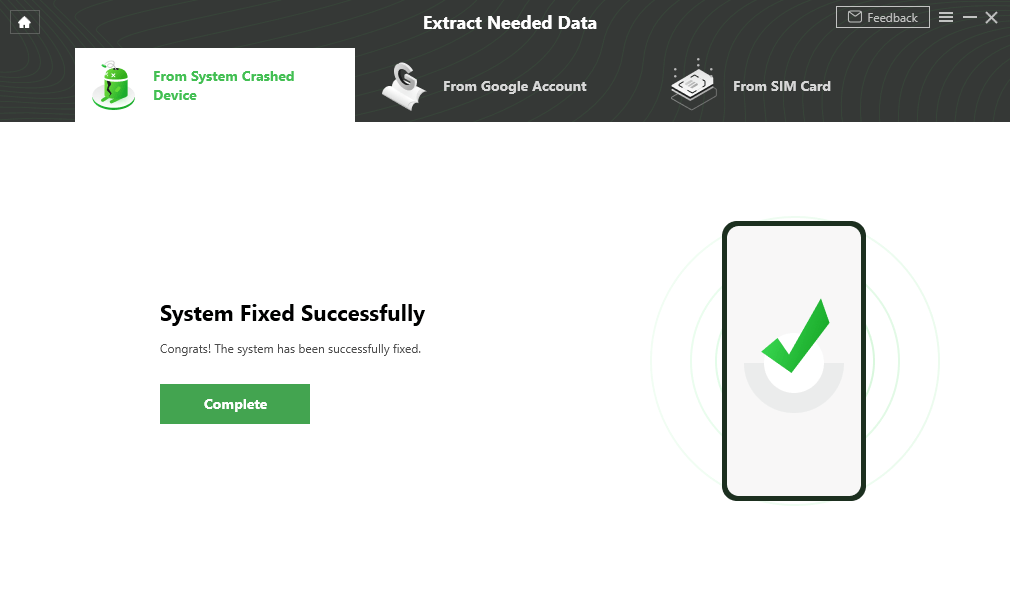
Сбой системы успешно исправлен
7 сентября. Просмотрите все фотографии и выберите фотографии, которые хотите восстановить. Нажмите «На устройство » или «На ПК », чтобы сохранить фотографии, загруженные со сломанного Samsung.
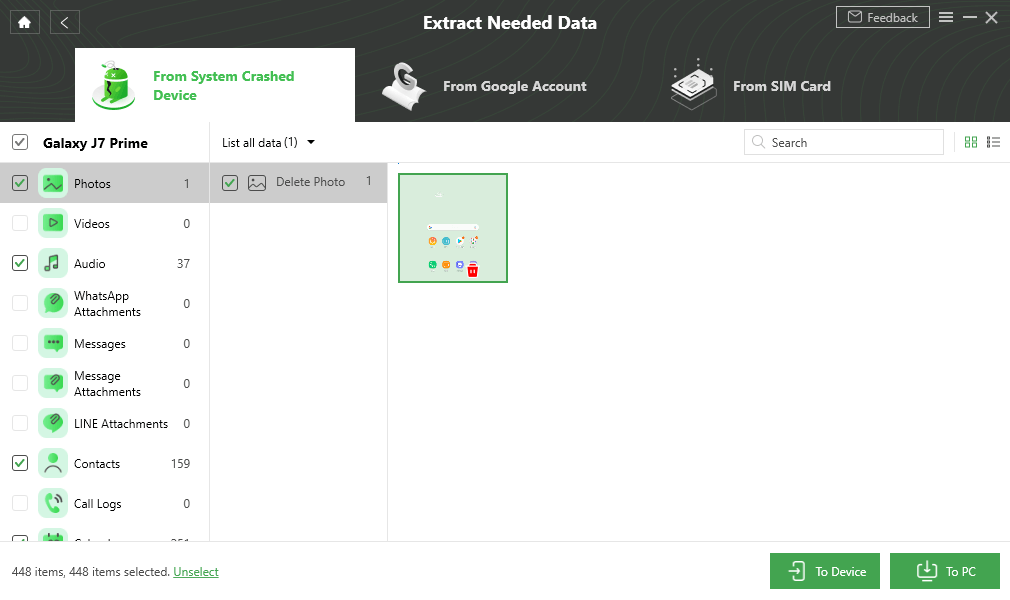
Выберите данные для восстановления с разбитого телефона
Нижняя линия
Достаточно плохо потерять телефон Samsung, которым вы пользовались долгое время, но, по крайней мере, вы сможете сохранить все свои мультимедиа. Как только вы научитесь снимать фотографии со сломанного Samsung с резервным копированием или без него, вы больше никогда не будете беспокоиться о потере самых дорогих воспоминаний. DroidKit может быть надежной рукой, когда вы извлекаете фотографии из сломанного Samsung.
[ad_2]